怎么看电脑mac地址w7 win7怎么查看本机的mac地址信息
怎么看电脑mac地址w7,在现代社会中电脑已成为人们生活和工作中不可或缺的重要工具之一,而在使用电脑的过程中,我们常常需要了解一些硬件信息,比如电脑的MAC地址。MAC地址是每个网络接口设备独有的标识符,通过它可以识别出不同的网络设备。在Windows 7操作系统中,我们应该如何查看本机的MAC地址信息呢?下面将为大家详细介绍一下。
具体步骤:
1.打开命令符窗口,进入dos输入。
点击“开始”菜单,在“搜索程序和文件”输入框。输入“cmd”(会找到进入dos命令的cmd程序),然后回车。
快捷方式“WIN+R”,在输入cmd。(WIN为键盘上和开始键一个图标的按键。)
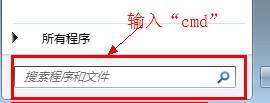

2.回车后,弹出命令符窗口。输入“ipconfig/all”,然后进行回车,就会看到一连串的返回信息。
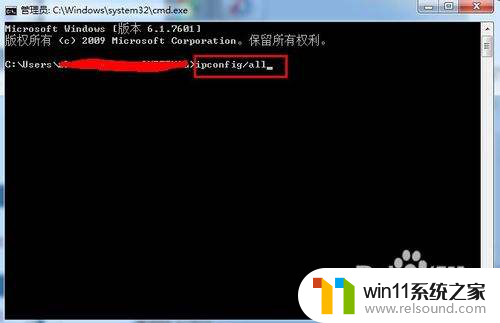
3.在返回信息中,找到“本地连接”其中的物理地址(Physical Address),见图片,即为本机的mac地址。
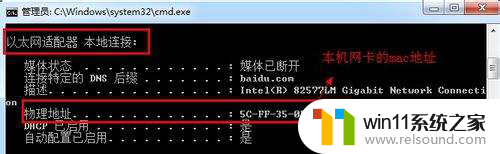
4.当然也可以通过不同的网络网卡查看比如无线网卡等的mac地址
以上就是关于如何在Windows 7上查看电脑的MAC地址的全部内容,如果有遇到相同情况的用户,可以按照以上方法来解决。















